- 公開日:
- 更新日:
Google アカウントのパスワードの保存方法
皆さんはGoogle アカウントのパスワードを保存していますか?
こちらの記事では、Google アカウントのパスワードの保存方法から、保存がうまくいかない場合、またパスワード保存のリスクなどをお伝えしたいと思います。ぜひ参考にしてみてください。
Google アカウントのパスワードを保存したい
Google アカウントのパスワードは、Googleから提供されているブラウザであるGoogle Chromeと、グーグル アカウントを同期させることによって、保存することが可能です。
手順は以下の通りです。非常にシンプルな操作でパスワードを保存することができるので、デバイスの操作が苦手という方も安心です。
Google アカウントをGoogle Chromeに同期させる
Google アカウントへのパスワードの保存を行う前に、まずはGoogle アカウントをGoogle Chromeに同期させる必要があります。
まずはその手順からお伝えしたいと思います。
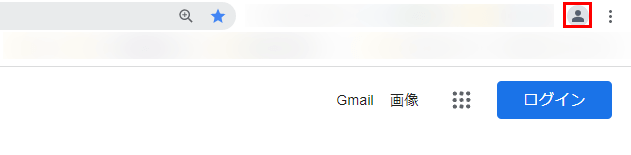
Google Chromeを起動して、画面右上に表示されているアイコンをクリックします。
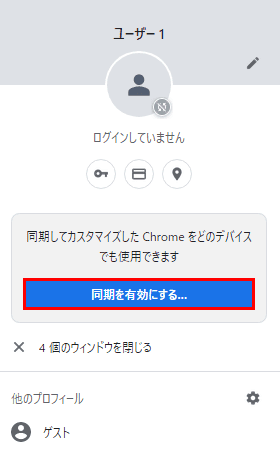
表示される画面から、「同期を有効にする」ボタンをクリックします。
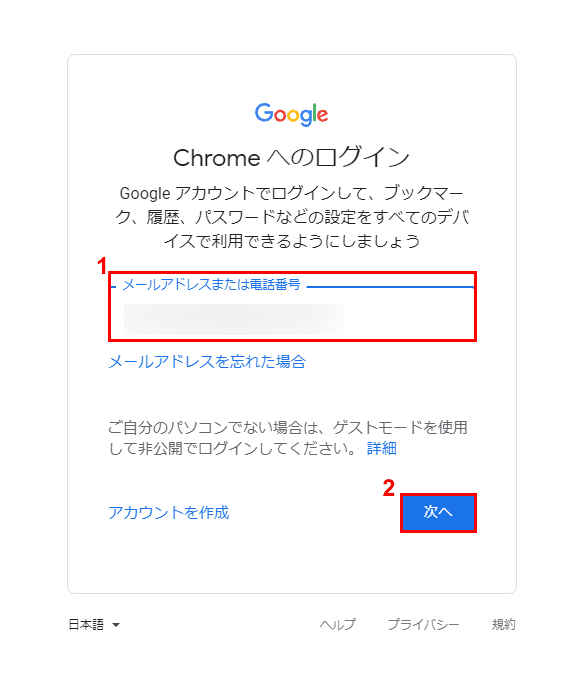
①同期したいGoogle アカウントのメールアドレスもしくは電話番号を入力し、②「次へ」ボタンをクリックします。
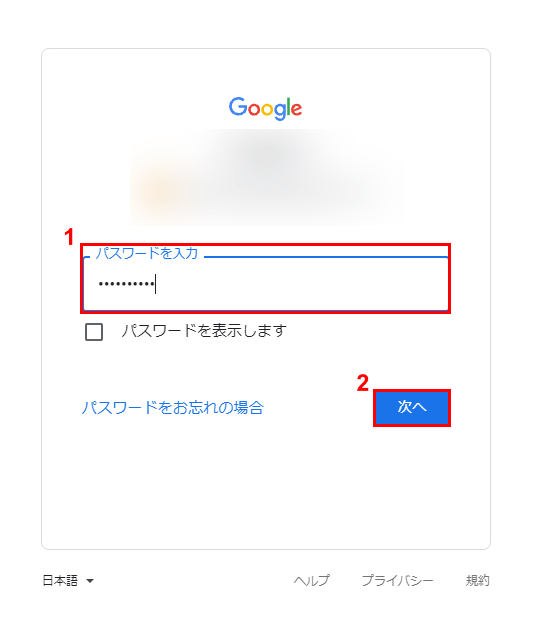
①同期したいGoogle アカウントのパスワードを入力し、②「次へ」ボタンをクリックします。
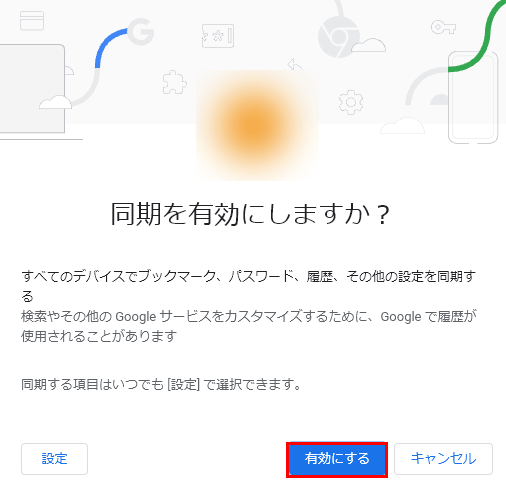
「同期を有効にしますか?」画面が表示されるので、「有効にする」ボタンをクリックします。これでGoogle ChromeとGoogle アカウントの同期は完了です。
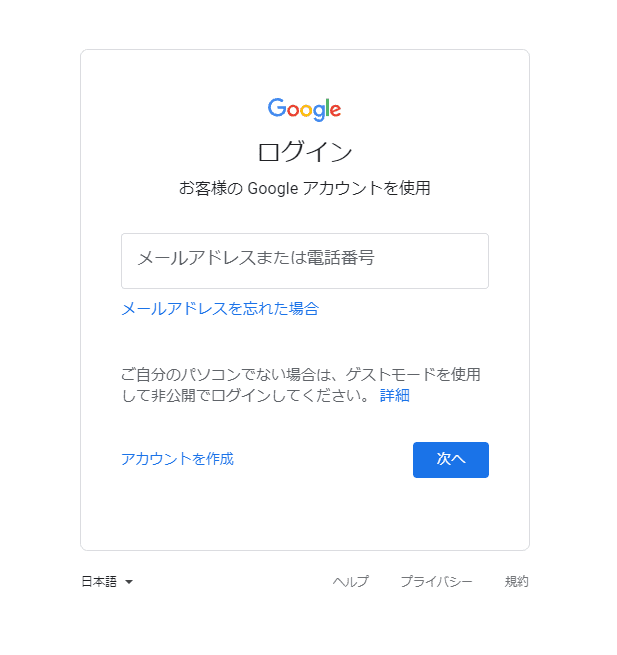
続いて行うパスワードの保存は、Google アカウントのログイン画面から行います。
Google アカウントのパスワードの保存方法
同期が完了したら、続いてGoogle アカウントのパスワードを保存する操作に移ります。
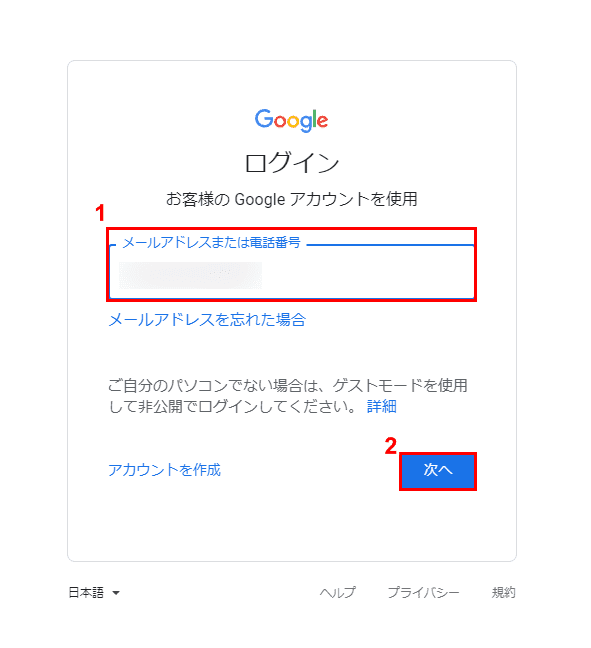
①パスワードを保存したいGoogle アカウントのメールアドレスもしくは電話番号を入力し、②「次へ」ボタンをクリックします。
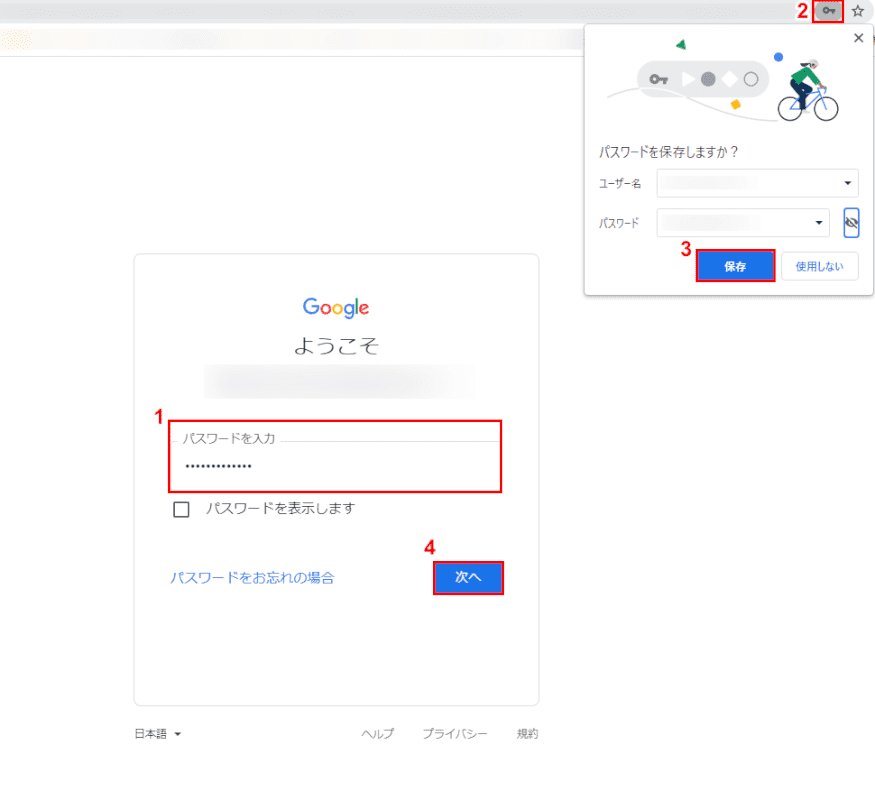
①パスワードを保存したいGoogle アカウントのパスワードを入力し、②ブラウザ上部に表示されている「パスワード」アイコンをクリックします。③「パスワードを保存しますか?」という確認画面に表示されているユーザー名とパスワードを確認して「保存」ボタンをクリックします。④最後に「次へ」ボタンをクリックすると、Google アカウントへのログインが成功し、同時にGoogle アカウントにパスワードが保存されます。
Googleにパスワードを保存すると危険?
Google アカウントにパスワードを保存した状態は、しない状態よりも危険度が上がります。
それは、Google アカウントに何者かが不正アクセスを行い、ログインされてしまった場合、Google アカウントに保存されているパスワードにアクセスが可能となり、被害が広がってしまう可能性があるからです。
パスワードをGoogle アカウントに保存すると、ひとつひとつのサイトのパスワードを覚える必要がなくなるので便利ですが、そういったリスクもあるので、Google アカウントにログインするためのパスワードは絶対に漏洩しないようにしましょう。
Google アカウントのパスワードを確認する
Google アカウントのパスワードを確認したい場合は、以下のリンクの記事に記載している手順を進めていただくと、確認可能です。
パソコン、スマートフォン(iPhone、Android)の具体的な手順のスクリーンショットはもちろん、保存場所なども紹介しています。ぜひ参考にしてみてください。
Google アカウントのパスワードが保存されない場合
Google アカウントのパスワードが保存されない、保存できないという場合は、Google アカウントと使用しているGoogle Chromeの同期がうまくいっていないケースが多いです。
パスワードの保存は、Google アカウントの機能ではなく、Google Chromeの機能ありきで行われるので、注意が必要です。本記事の上部で紹介している、「Google アカウントをGoogle Chromeに同期させる」の項目をじっくりと読んで、再度、同期の操作を行ってみてください。
また、シークレットウィンドウを利用している場合は、Google アカウントとGoogle Chromeの同期は解除されてしまうので、パスワードの保存はできません。通常のモードで再度試してみてください。
Googleのパスワードを変更する
Googleアカウントのパスワードを変更する方法は以下のリンクの記事にまとめているので、ぜひご覧ください。
パソコンやiPhone、Androidなど具体的なデバイスごとの手順はもちろん、変更による影響などについてもお伝えしています。
Googleにパスワードを保存しない
Googleアカウントにパスワードを保存しないようにする設定は非常にシンプルです。
以下の手順で設定すれば、この設定を変えない限り、保存の有無を問う表示もされなくなりますので、うっかり保存してしまったというミスも防ぐことができます。
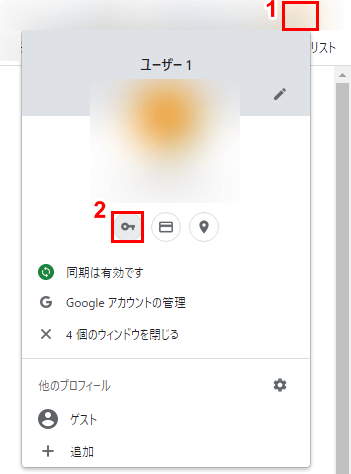
Google アカウントと同期状態のGoogle Chromeの画面右上に表示されている、①アカウントのアイコンをクリックし、②「パスワード」アイコンをクリックします。
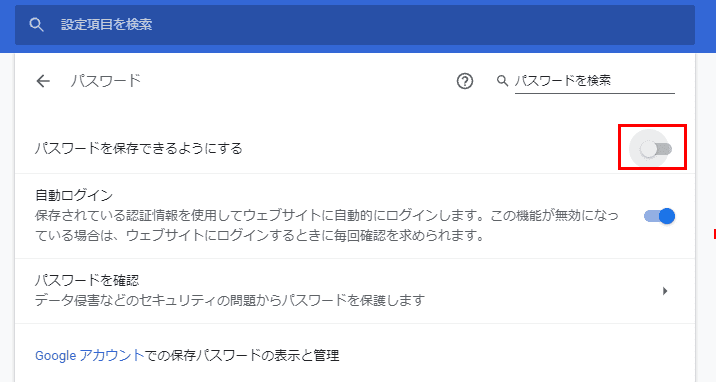
保存されているパスワードが管理されている画面が表示されるので、「パスワードを保存できるようにする」のスイッチをオフにします。
これで、パスワードを保存しないようにする設定が完了します。
Googleアカウントに保存したパスワードの解除法
Google アカウントに保存しているパスワードについて、保存状態を解除する方法は以下の通りです。
こちらも非常にシンプルな操作で解除ができますが、解除以降はしっかりとパスワードを覚えておかないとログインができなくなるのでご注意ください。
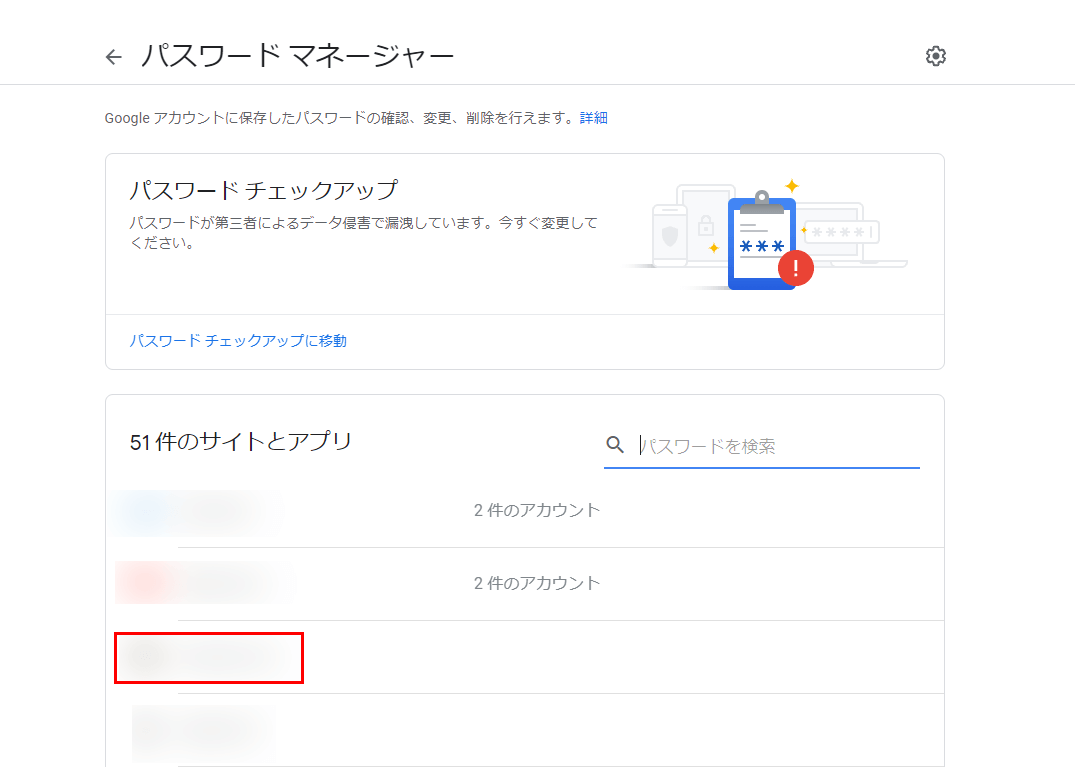
Google パスワードマネージャーにアクセスします。
保存されているサイトの中から、パスワードの保存状態を解除したいサイトをクリックします。
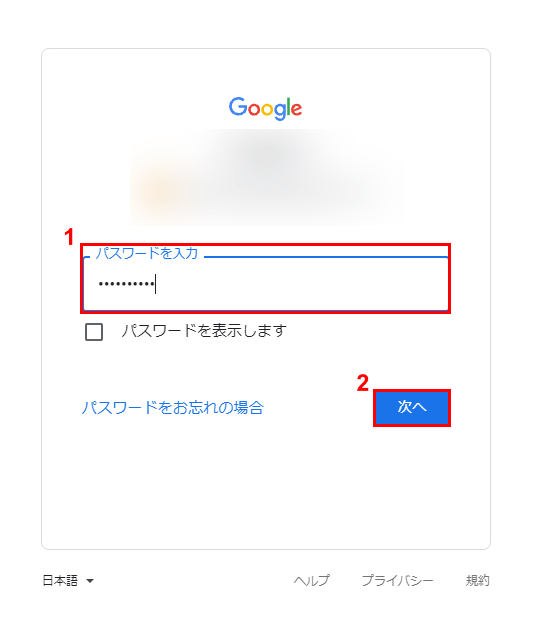
①Google アカウントのパスワードを入力し、②「次へ」ボタンをクリックします。
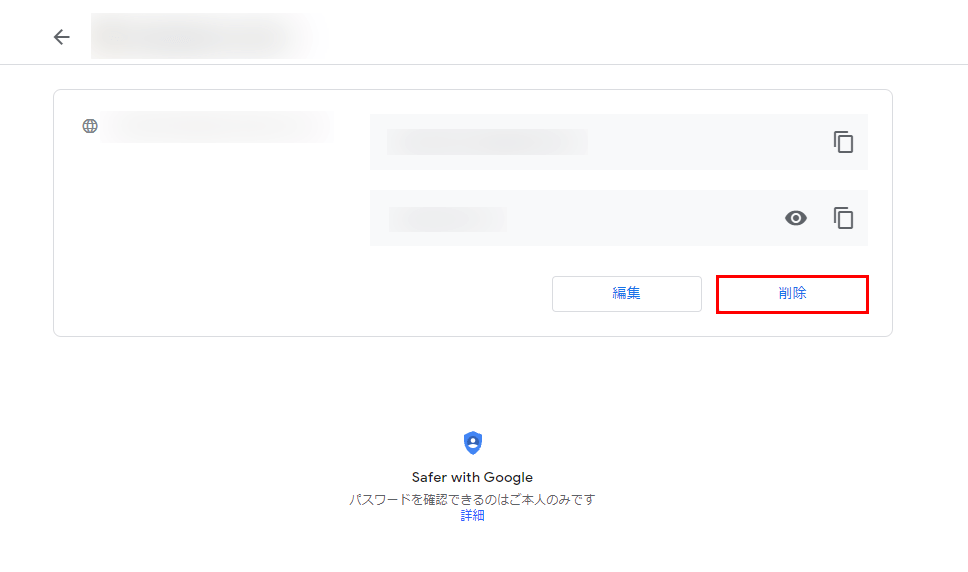
選択したサイトのログイン情報が表示されるので、「削除」ボタンをクリックします。
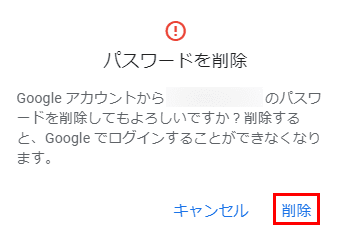
「削除」をクリックします。これでGoogle アカウントに保存したパスワードの保存解除は完了です。